Cách sử dụng ứng dụng FPT Play trên Smart tivi LG WebOS
Đăng 7 năm trước
70.107
Bạn đang đọc: Cách sử dụng ứng dụng FPT Play trên Smart tivi LG WebOS
FPT Play là ứng dụng xem video và truyền hình trực tuyến với đa dạng các chương trình và kho phim khổng lồ, được cập nhật nhanh và có mặt trên nhiều model Smart tivi. Hãy cùng Điện máy XANH tìm hiểu cách sử dụng ứng dụng này trên Smart tivi LG hệ điều hành WebOS nhé!
Lợi ích khi sử dụng FPT Play trên Smart tivi
Sử dụng ứng dụng FPTPlay trên tivi bạn hoàn toàn có thể :
– Làm chủ thời hạn theo dõi những chương trình vui chơi bạn chăm sóc như phim ảnh, âm nhạc, thể thao ..
– Thưởng thức phim với chất lượng hình ảnh, âm thanh sôi động, chân thực …
– Cập nhập những chương trình vui chơi mê hoặc .
– Kho vui chơi sẵn có với phong phú thể loại làm đa dạng và phong phú quốc tế của bạn .Cách sử dụng FPT Play trên Smart tivi LG hệ điều hành WebOS
Bước 1: Nhấn chọn nút Home – nút có hình ngôi nhà trên remote để vào giao diện chính của WebOS. Để cài đặt ứng dụng này, bạn hãy nhấn chọn vào kho ứng dụng LG Content Store và thao tác theo các hình bên dưới.
Nhấn nút Home trên remote
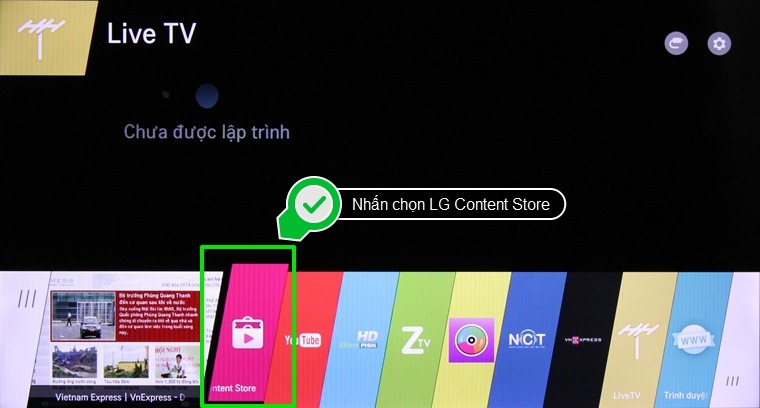 Nhấn chọn LG Content Store
Nhấn chọn LG Content Store
Nhấn Chọn Ứng dụng & Trò chơi
Tại thời gian Điện máy XANH thao tác, tivi đã gợi ý sẵn ứng dụng FPT Play trên giao diện. Còn trong trường hợp, tivi không gợi ý thì bạn hãy tìm và tải về theo hướng dẫn trong bài viết sau :
Nhấn chọn Thêm để bắt đầu cài đặt ứng dụng
Nhấn chọn CÀI ĐẶT
Tivi đang cài đặt ứng dụng
Nhấn chọn BẮT ĐẦU để trải nghiệm ứng dụng
Bước 2: Giao diện ứng dụng FPT Play được mở ra với nhiều chức năng và thư mục giải trí như truyền hình, thể thao, phim bộ, phim lẻ, TV show, Anime, E-sports,… tha hồ lựa chọn theo sở thích cá nhân.
Giao diện của ứng dụng
+ Để chọn xem một video nào đó: Bạn chỉ cần chọn thư mục chứa video muốn xem, rồi nhấn chọn video và video sẽ được phát trên tivi.
Chẳng hạn, trong bài viết này, Điện máy XANH sẽ xem phim lẻ trên tivi nên sẽ vào mục Phim Lẻ. Tại đây ứng dụng sẽ phân loại những thể loại phim lẻ cho bạn lựa chọn. Chẳng hạn, giờ đây bạn chọn mục Phim Hoạt Hình, toàn bộ những bộ phim lẻ thuộc thể loại phim hoạt hình rực rỡ sẽ hiện ra theo chiều ngang cho bạn tìm hiểu thêm. Bạn cũng hoàn toàn có thể bấm tới để lựa chọn những phim khác hoặc chọn trở lại để xem những thư mục khác .
Nhấn chọn mục Phim Lẻ
Chọn thể loại phim và chọn phim muốn xem
Thông tin phim cũng như các phim cùng thể loại được gợi ý bên dưới. Nhấn chọn Tập 1 để tivi bắt đầu chiếu phim
Phim được chiếu trên tivi
+ Kích hoạt tài khoản: Để lưu lại lịch sử xem hoặc đánh dấu yêu thích, bạn cần phải kích hoạt tài khoản theo các bước mà ứng dụng đã hướng dẫn trên màn hình.
Nhấn chọn Đăng nhập
Hướng dẫn kích hoạt tài khoản của ứng dụng
+ Xem và xóa lịch sử: Để xem lịch sử, bạn hãy nhấn nút màu xanh trên remote để có thể xem danh sách các video đã xem.
Nhấn nút màu xanh trên remote
Danh sách các video đã xem
Để xóa 1 nội dung trong lịch sử dân tộc, bạn hãy nhấn vận động và di chuyển ô chọn đến nội dung muốn xóa, sau đó nhấn nút màu vàng trên remote .
Chọn nội dung muốn xóa
Nhấn nút màu vàng trên remote
Nội dung đã được xóa trong lịch sử
Để xóa tổng thể lịch sử vẻ vang, bạn chỉ cần nhấn nút màu xanh trên remote .
Nhấn nút màu xanh trên remote
+ Đánh dấu yêu thích: Sau khi chọn video muốn xem, bảng thông tin video sẽ hiện lên. Khi bạn cảm thấy yêu thích video này và muốn đánh dấu yêu thích để dễ nhớ, thì bạn hãy nhấn nút màu vàng trên remote để đánh dấu.
Thông tin video
Nhấn nút màu vàng để thêm yêu thích
Video đã được thêm vào mục yêu thích
Để xóa một nội dung ra khỏi list thương mến, bạn hãy vận động và di chuyển ô chọn đến nội dung muốn xóa, sau đó nhấn chọn nút màu vàng trên remote .
Chọn nội dung muốn xóa
Nhấn nút màu vàng trên remote
Nội dung yêu thích đã bị xóa
Để xóa tổng thể nội dung yêu dấu, bạn chỉ cần nhấn nút màu xanh trên remote .
Nhấn nút màu xanh trên remote
Tất cả các video yêu thích đều bị xóa
Xem thêm: Sửa Ti Vi 3D Tại Quận Hoàng Mai
Lưu ý: Bạn chỉ có thể sử dụng ứng dụng FPT Play khi tivi được kết nối mạng
Xem thêm:
Trên đây là những bước để update và sử dụng ứng dụng FPT Play trên Smart tivi LG hệ quản lý và điều hành WebOS .
Siêu thị Điện máy XANH
Source: https://dichvubachkhoa.vn
Category : Sửa Tivi
Có thể bạn quan tâm
- Sửa Ti Vi Asanzo Huyện Gia Lâm Hotline 0903 262 980
- Chuyên Sửa Tivi Uy Tín Tại Nhà Hà Nội Liên Hệ ☎ 0903 262 980
- Sửa Ti Vi Asanzo Quận Long Biên Hotline 0903 262 980
- sửa Ti Vi Asanzo Huyện Từ Liêm Hotline 0903 262 980
- Sửa Ti Vi Asanzo Huyện Hoài Đức Hotline 0903 262 980
- Sửa Ti Vi Asanzo Huyện Thanh Trì Hotline 0903 262 980













